Với việc xóa định dạng bảng trong Excel, bạn có thể dễ dàng điều chỉnh giao diện và tổ chức bảng mà không làm ảnh hưởng đến nội dung, đưa bảng về vùng dữ liệu ban bình thường hoặc thực hiện cách tạo bảng trong Excel để tăng cường khả năng quản lý dữ liệu.

Bước 1: Mở phần mềm Excel và mở file sheet của bạn.
- Giả sử, file sheet của bạn có dữ liệu như sau.
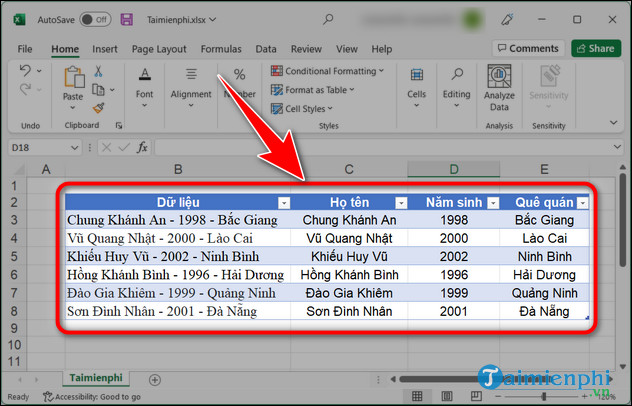
Bước 2: Chọn 1 ô bất kỳ hoặc toàn bộ bảng. Nhấn chuột phải, chọn Table => Convert to Range.
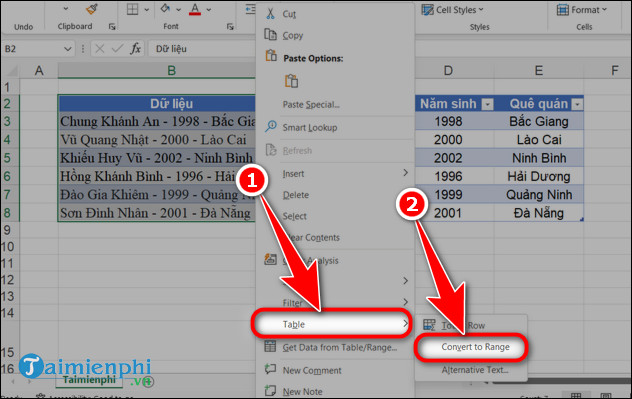
Bước 3: Xuất hiện ô thông báo Do you want to convert the table to a normal range ?. Ấn Yes để hoàn tất.
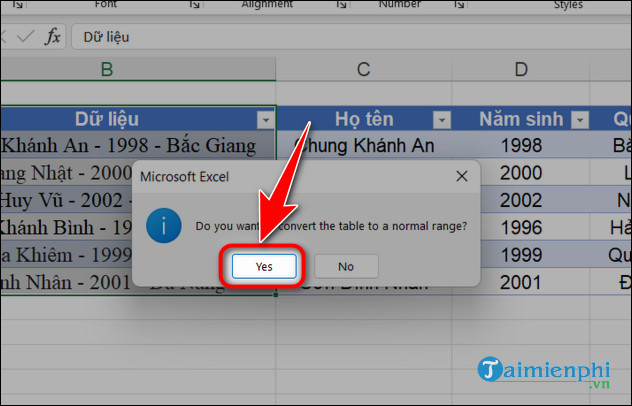
Với cách này, kết quả bạn sẽ đạt được như sau.
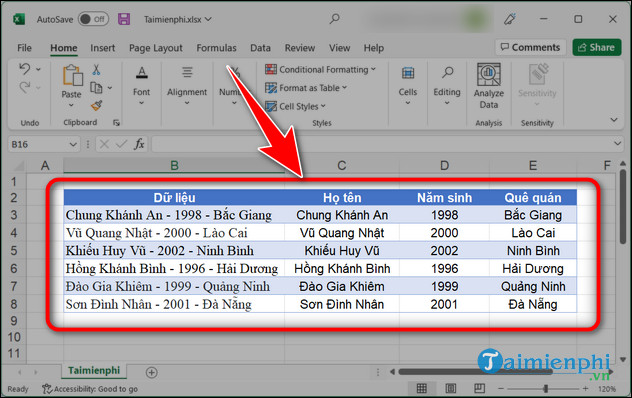
Nên nhớ phương pháp mà bạn thực hiện trên đây mới chỉ là xóa bảng table trong Excel mà thôi, những định dạng bảng bạn đã thiết lập trước đó không bị biến mất, trường hợp nếu muốn xóa toàn bộ thì bạn phải sử dụng chức năng Clear Format, tham khảo ở phần dưới của bài viết để biết cách thực hiện.
Bước 1: Mở Excel trên điện thoại, chọn toàn bộ hoặc một phần dữ liệu bảng cần xóa
Bước 2: Nhấn icon mũi tên ở góc dưới bên phải => chọn Trang chủ => Xóa.

Bước 3: Nhấn Xóa định dạng.
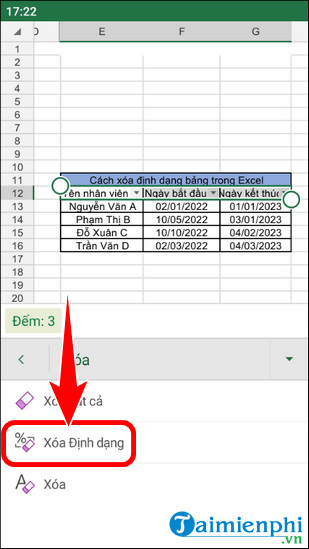
- Ngay lập tức, nội dung trong bảng sẽ trở về mặc định. tương tự như vậy, b
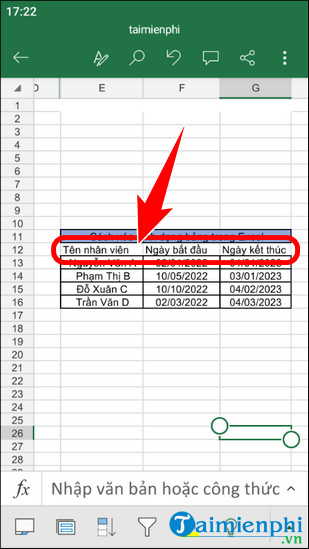
Bước 1: Mở phần mềm Excel và mở file sheet của bạn.
Bước 2: Bôi đen toàn bộ bảng. Vào Home => Editing => Clear => Clear Format.
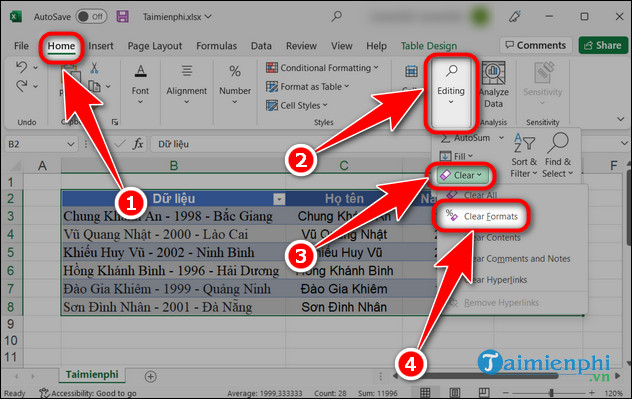
Sau khi hoàn thành, đây là kết quả của bạn.
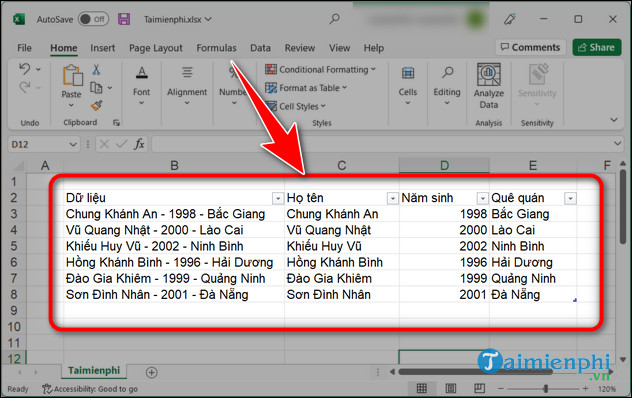
https://thuthuat.taimienphi.vn/cach-xoa-dinh-dang-bang-trong-excel-75974n.aspx
Bài viết trên đã hướng dẫn cho bạn cách xóa định dạng bảng trong Excel, bạn có thể linh hoạt lựa chọn trong từng tình huống như xóa định dạng giữ lại kiểu bảng hay xóa kiểu bảng và giữ lại định dạng bảng. Ngoài ra, bạn có thể tham khảo thêm cách xuống dòng trong Excel để có thêm những kỹ năng sử dụng cơ bản nhanh chóng.
Những tin mới hơn
Những tin cũ hơn